10 migliori suggerimenti e trucchi di OnePlus 10 Pro che dovresti sapere
Varie / / May 02, 2022
Il OnePlus 10 Pro è l'ultimo flagship di OnePlus. Confeziona un aspetto nitido mentre integra hardware e componenti di alto livello. È naturale che tu voglia ottenere il meglio da questa ammiraglia. Ecco perché abbiamo compilato un elenco di suggerimenti e trucchi di OnePlus 10 Pro che dovresti conoscere.

Questi trucchi ti aiuteranno a ottenere il massimo dal tuo OnePlus 10 Pro. Quindi, senza ulteriori indugi, iniziamo.
1. Ricerca intelligente
Ti capita spesso di passare dall'App Drawer a File per cercare app, contatti o documenti? Se sì, ti innamorerai della funzione Scout del tuo OnePlus 10 Pro. Una piccola barra di ricerca nella schermata iniziale del telefono mostra tutti i risultati corrispondenti, che si tratti di un documento, di un'impostazione o di un'app.
La parte migliore è che la ricerca è veloce e a malapena un secondo. Tutto quello che devi fare è inserire il termine di ricerca corretto e Scout farà il resto del lavoro per te.
Per abilitare Scout, premi a lungo sulla schermata principale e tocca Altro nell'angolo in basso a destra per visualizzare le impostazioni della schermata principale. Quindi, tocca l'icona Plus nell'angolo in alto a sinistra.


Questo mostrerà i widget disponibili per il tuo telefono. Scorri verso il basso e tocca Scout per aggiungerlo alla schermata principale.


Una volta terminato, inserisci il termine di ricerca e osserva lo svolgersi della magia.
2. Accedi rapidamente alle tue funzioni preferite
Un'altra bella modifica che puoi fare è abilitare Avvio rapido. Questo fa apparire le tue funzioni e app preferite con un solo passaggio. La cosa buona è che puoi accedere a queste funzioni direttamente dalla tua schermata di blocco, risparmiando tempo.
Per abilitarlo, scorri verso il basso nella schermata principale per visualizzare il menu Impostazioni rapide. Quindi, tocca Impostazioni e quindi seleziona Funzionalità speciali.


Una volta terminato, tocca Avvio rapido e il tuo telefono ti guiderà attraverso i passaggi successivi della configurazione di Avvio rapido.


Ad esempio, abbiamo aggiunto app come Google Drive e Maps per accedere a queste app/funzioni in modo super veloce.
3. Modifica lo scaffale
Al giorno d'oggi, gli smartphone non sono il mezzo per effettuare semplicemente telefonate o inviare messaggi. Puoi creare note con la stessa facilità che puoi pianificare una riunione Zoom su questi dispositivi. E se vuoi tutti questi su una singola pagina, devi controllare l'opzione Scaffale.
Shelf organizza tutti i widget utili in una pagina e li rende super accessibili.
Per abilitare Shelf, vai alla pagina Impostazioni speciali, tocca OnePlus Shelf e attiva il primo interruttore.


Una volta abilitato, scorri verso il basso dall'angolo in alto a destra dello schermo per vedere lo scaffale del tuo telefono. Per rimuovere un particolare widget, premi a lungo il widget e premi il pulsante Rimuovi.


Allo stesso tempo, puoi aggiungere nuovi widget. Per fare ciò, tocca l'icona a forma di ingranaggio Impostazioni nell'angolo in alto a destra e seleziona l'opzione Aggiungi nuovi widget.
4. Nascondi le app come un professionista
Il tuo OnePlus 10 Pro include anche l'elegante funzione per nascondere le app. La parte migliore è che non ci sono cartelle speciali "App segrete" o "App private" per cui gli altri possano essere curiosi. Devi solo comporre il codice segreto sull'app Dialer per visualizzare le app nascoste. Non scherzo.
Passa a Impostazioni e scorri verso il basso fino a Privacy. Quindi, seleziona Nascondi app per avviare il processo di configurazione.


Una volta completato il processo di configurazione, puoi scegliere le app che desideri nascondere. Per accedere alle app nascoste, inserisci il PIN nell'app Dialer del tuo telefono. Fantastico, diremmo.
5. Padroneggia i gesti
Un altro trucco ingegnoso per OnePlus 10 Pro è abilitare i gesti. Successivamente, puoi riprodurre o mettere in pausa i brani, aprire la fotocamera o fare uno screenshot. La parte migliore è che puoi anche aggiungere un gesto personalizzato.
Per accedere ai gesti, apri l'app Impostazioni sul tuo telefono OnePlus 10 Pro. Vai su Impostazioni di sistema> Gesti e movimenti e tocca Gesti di spegnimento dello schermo per vedere tutti i gesti disponibili.


In effetti, questi gesti funzionano anche a schermo spento.
Per aggiungere un gesto personalizzato, tocca l'opzione Aggiungi gesto e seleziona la forma del gesto corrispondente e la funzione. Allo stesso tempo, puoi vedere gli altri gesti dal menu Gesti e Movimento. Uno di quelli utili è Flip to Mute.
6. Modifica le icone delle impostazioni rapide
Impostazioni rapide su OnePlus 10 Pro è il modo più veloce per accedere alle impostazioni che desideri modificare. Tuttavia, il pannello affollato potrebbe renderti un po' difficile trovare quelli che ti piacciono. Per fortuna, puoi modificarlo secondo le tue preferenze e aggiungere riquadri che usi frequentemente. Allo stesso modo, puoi anche rimuovere le tessere che non desideri.
Per apportare queste modifiche, apri il menu Impostazioni rapide e tocca la piccola icona a forma di matita come mostrato di seguito. Una volta terminato, trascina le icone che non desideri sullo scaffale sottostante.

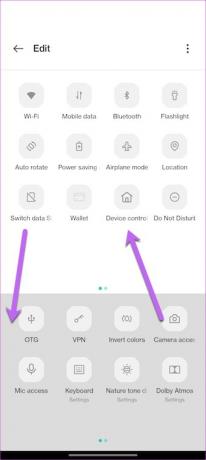
Allo stesso tempo, puoi riorganizzare le icone a tuo piacimento. Bello, vero?
Suggerimento professionale: trascina le icone importanti dal secondo pannello al primo pannello per risparmiare tempo e fatica.
7. Modalità a una mano
OnePlus 10 Pro è un grande telefono. A volte, è un po' difficile raggiungere la parte superiore dello schermo con una sola mano. È particolarmente vero se le tue mani sono piccole.
Per fortuna, la modalità a una mano risolve questo problema. Questo fa scattare il piccolo schermo nella parte inferiore del tuo telefono OnePlus 10 Pro, rendendolo facile da usare.
Per accedere alle impostazioni della modalità a una mano, vai su Impostazioni> Impostazioni di sistema e attiva l'interruttore per la modalità a una mano.
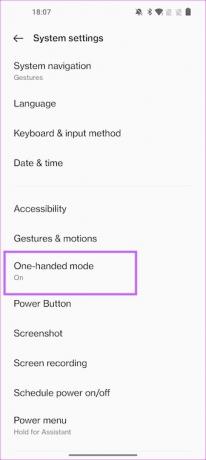

Una volta terminato, torna alla schermata principale e scorri verso il basso nella parte inferiore dello schermo.
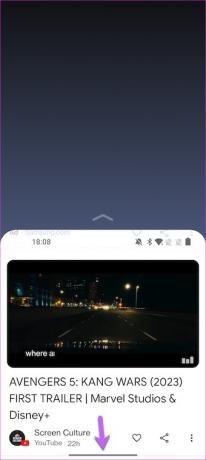
Per uscire, tocca nella parte superiore dello schermo. Questo è tutto.
8. Tieni sotto controllo i tuoi sblocchi
Vuoi un modo interessante per tenere d'occhio il numero di volte in cui sblocchi il telefono? Se sì, dovresti salutare Insights. Insights è uno schermo Always-On Display che unisce magnificamente la funzione Always-on Display e il Benessere digitale.

Il display contiene una barra verticale semplice e colorata. La barra mostrerà le scanalature a seconda del numero di sblocchi. E la larghezza delle scanalature varierà in base al tuo utilizzo. Ad esempio, se hai utilizzato il telefono per circa 15 minuti e 1 ora, la larghezza della prima scanalatura sarà ridotta rispetto all'altra.
Per abilitare Insights, vai su Personalizzazione e tocca Display sempre attivo. Quindi, seleziona Approfondimento.
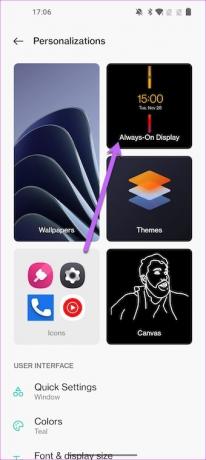

La prossima volta, prima di sbloccare il telefono per navigare senza meta su Instagram o YouTube Shorts, sai cosa fare.
9. Declutter la barra di stato
La barra di stato del tuo OnePlus 10 Pro è piena zeppa di diverse icone. E si scatena l'inferno se ti dimentichi di controllare le notifiche per alcune ore. Per fortuna, c'è un modo semplice per declutterlo.
Vai alle impostazioni delle notifiche e della barra di stato e tocca l'opzione della barra di stato.
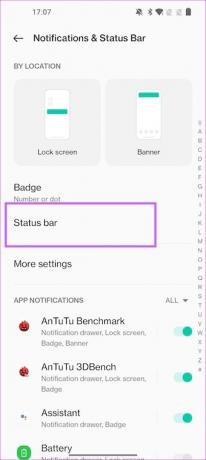

Attiva o disattiva l'interruttore per le icone che non desideri. Ad esempio, puoi rimuovere le icone per NFC, Sveglia e HD Voice se non sono particolarmente importanti per te.

Allo stesso tempo, tocca Icone di notifica e passa all'opzione Mostra numero se non desideri che le icone delle app vengano visualizzate sulla barra di stato.
10. Ottimizza la batteria
Per assicurarti che il tuo suggerimento OnePlus 10 Pro funzioni a lungo, continua a controllare le opzioni di ottimizzazione della batteria. È un processo continuo e ti mostrerà i passaggi necessari per conservare la carica della batteria.
Apri l'app Impostazioni su OnePlus 10 Pro. Vai alle impostazioni della batteria e tocca la casella Ottimizzazioni consigliate in alto.


Come notato in precedenza, dovrai verificarlo di tanto in tanto per controllare l'utilizzo della batteria. Allo stesso tempo, puoi anche dare un'occhiata alle impostazioni Avanzate (sotto Batteria) per modificarle in base al tuo utilizzo.
Ottieni il massimo dal tuo OnePlus 10 Pro
Oltre a quanto sopra, OnePlus 10 Pro viene fornito in bundle con diverse opzioni, funzioni e impostazioni. Il mantra è esaminarli tutti per personalizzare il telefono secondo le tue preferenze.



